Bate-papo ao vivo no WhatsApp
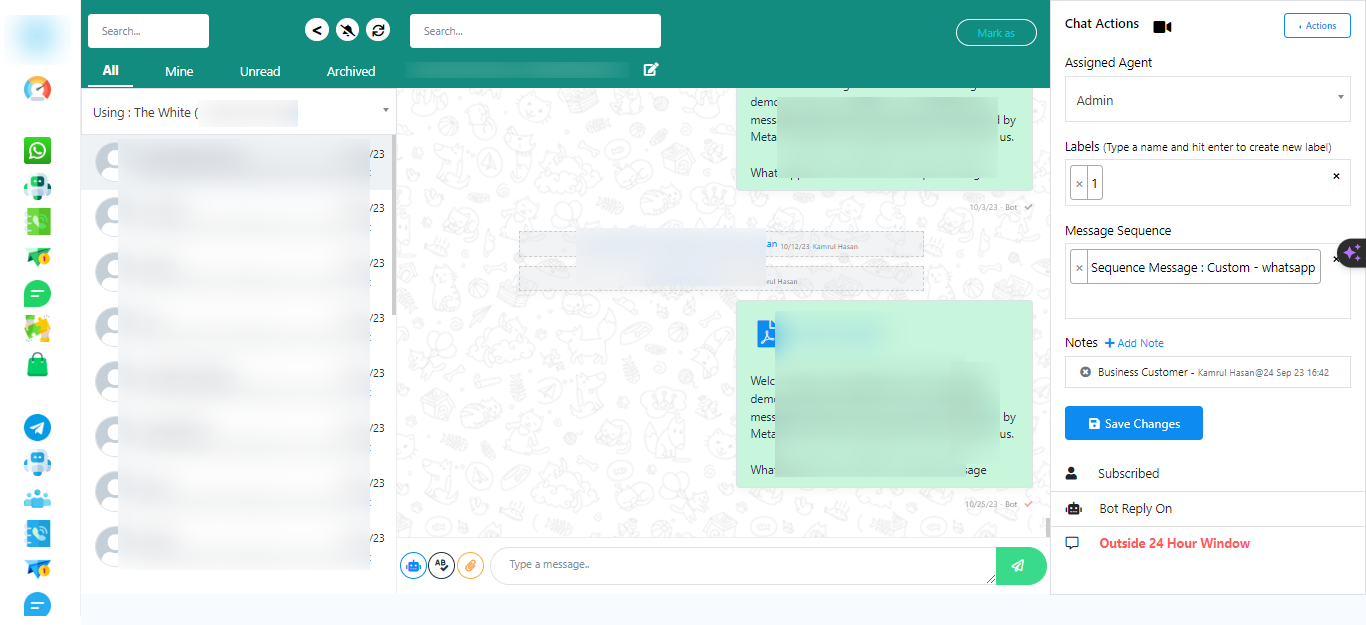
- Acesse o bate-papo ao vivo do WhatsApp
- Entre no chat ao vivo
- Pesquisar assinantes
- Navegue de volta
- Gerenciar notificações
- Atualizar bate-papo ao vivo
- Marcar conversas
- Alternar entre contas do WhatsApp
- Enviar modelos
- Gerenciar assinantes
- Cancelando assinatura de assinantes:
- Cancelar a inscrição de um assinante significa que ele não receberá mais mensagens do seu bot.
- Isso normalmente é usado quando um assinante solicita parar de receber mensagens ou quando deseja cancelar seu serviço de mensagens.
- É uma forma de respeitar a escolha do usuário de interromper a comunicação.
- Pausando respostas do bot:
- Pausar as respostas do bot suspende temporariamente as respostas automatizadas do seu bot para um assinante específico.
- Isso pode ser útil quando um assinante precisa de intervenção humana ou se você deseja interromper temporariamente as interações do bot para esse usuário.
- Você pode fazer isso ao lidar com uma consulta complexa que o bot não consegue responder sozinho.
- Redefinindo o fluxo de entrada:
- Redefinir o fluxo de entrada de um assinante significa limpar quaisquer informações ou respostas coletadas anteriormente e iniciar a conversa novamente.
- Pode ser empregado quando um assinante encontra dificuldades ou confusão na conversa e precisa reiniciá-la.
- Esta ação permite uma interação nova e mais suave.
- Atribuir agentes e muito mais.
- Informações do assinante
- Compreendendo a regra das 24 horas
- Classificar mensagens
- Criar membros da equipe
- No painel, vá para `Função da equipe`.
- Clique no botão `Criar` para adicionar uma nova equipe. Forneça o nome da equipe e alterne as várias opções que desejar.
- Receba notificações de chat ao vivo
Faça login no seu painel.
Clique na opção `Bate-papo ao vivo`.
Na interface do Live Chat, você encontrará uma barra de pesquisa. Você pode usá-lo para procurar assinantes ou qualquer informação específica.

Se você precisar retornar ao painel, há um botão Voltar disponível. Clique nele para voltar.
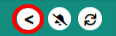
Ao lado do botão Voltar, há um botão de notificações. Você pode ativar ou desativar notificações. Quando ativado, você receberá um alerta sonoro para novas notificações.
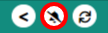
Ao lado do botão de notificações, há um botão de atualização. Clique nele para atualizar o chat ao vivo.
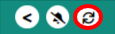
Então você tem a opção `Marcar como`. Escolha entre opções como `lido`, `não lido`, `arquivado` ou `desarquivado`.
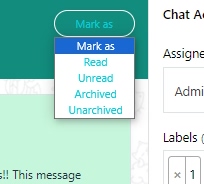
Se você tiver várias contas de bot do WhatsApp conectadas, use a lista suspensa para alternar entre elas.
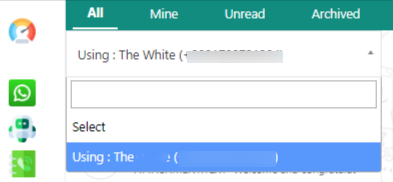
Para enviar modelos de mensagens do WhatsApp aos assinantes, clique no ícone do robô e selecione o modelo desejado.
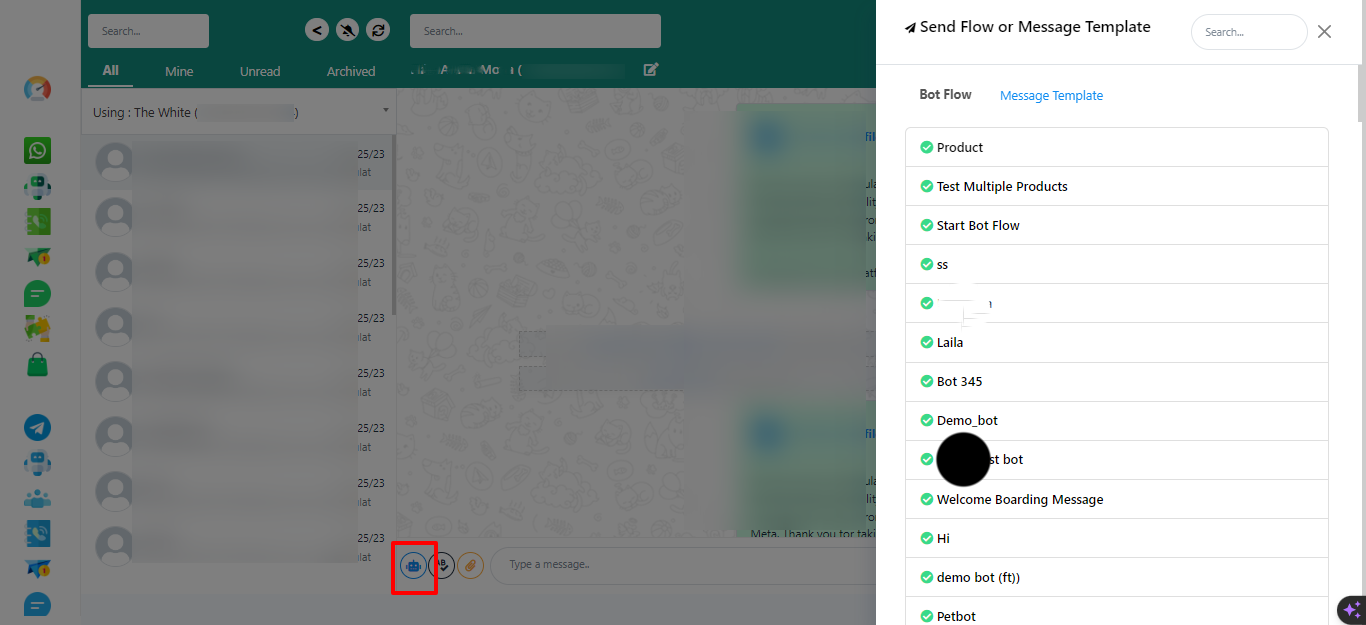
Você pode realizar diversas ações para assinantes no chat. As opções incluem cancelamento de inscrição, pausa nas respostas do bot e redefinição do fluxo de entrada.

Você pode atribuir uma mensagem aos membros da sua equipe na seção `agente atribuído`. Selecione um agente para a conversa e adicione rótulos e sequências, se necessário. Então, salve-o.
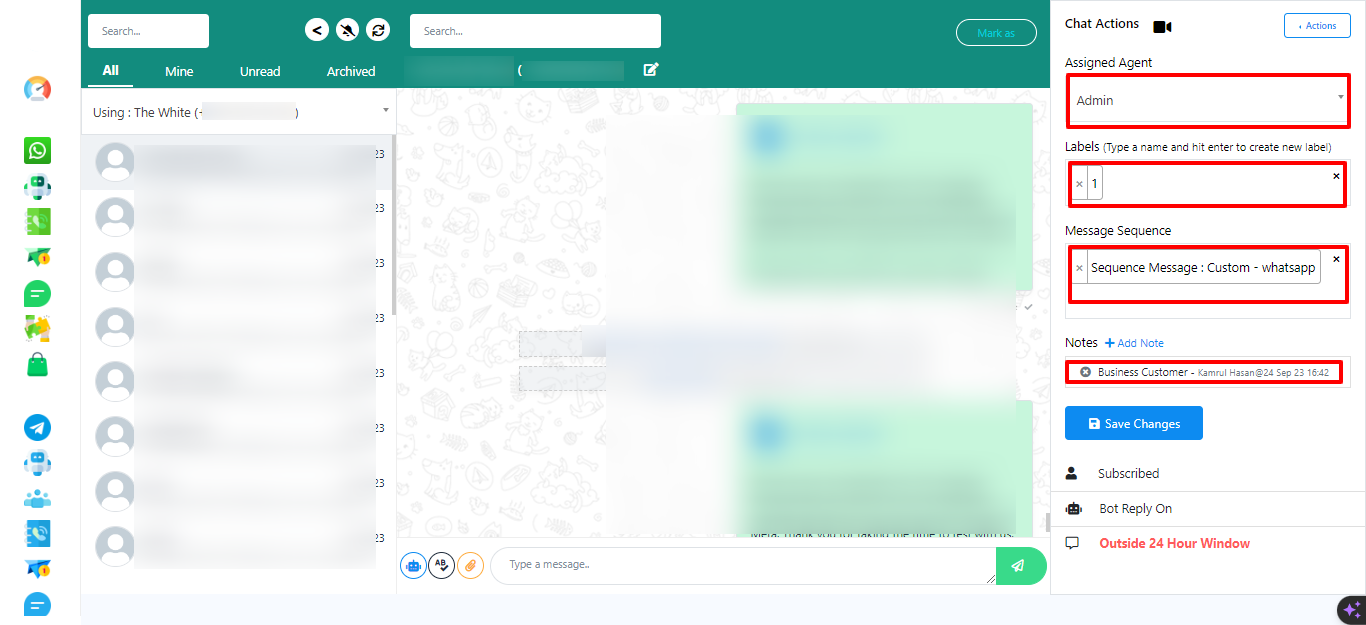
Você verá informações do assinante, incluindo se o usuário cancelou a assinatura, o status da resposta do bot e se o assinante está dentro ou fora da janela de 24 horas.
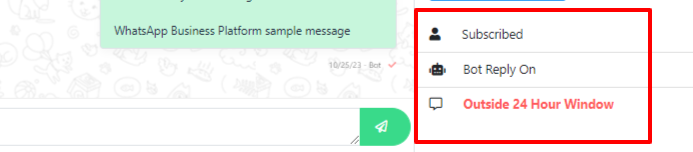
Explicação da regra de 24 horas para WhatsApp: Forneça informações sobre a janela de 24 horas do WhatsApp para mensagens.
Você pode classificar as mensagens verificando se alguma está atribuída a você e organizá-las com base nas guias Todas, Minhas, Não lidas ou Arquivadas.

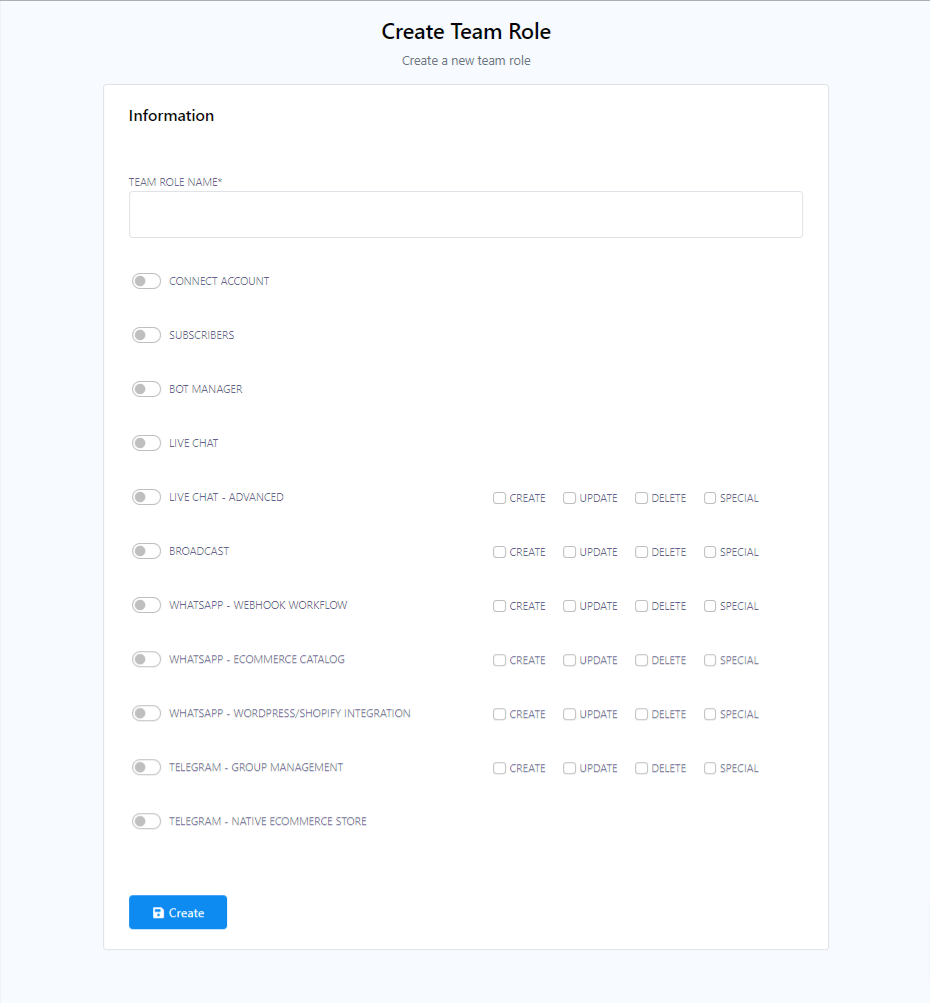
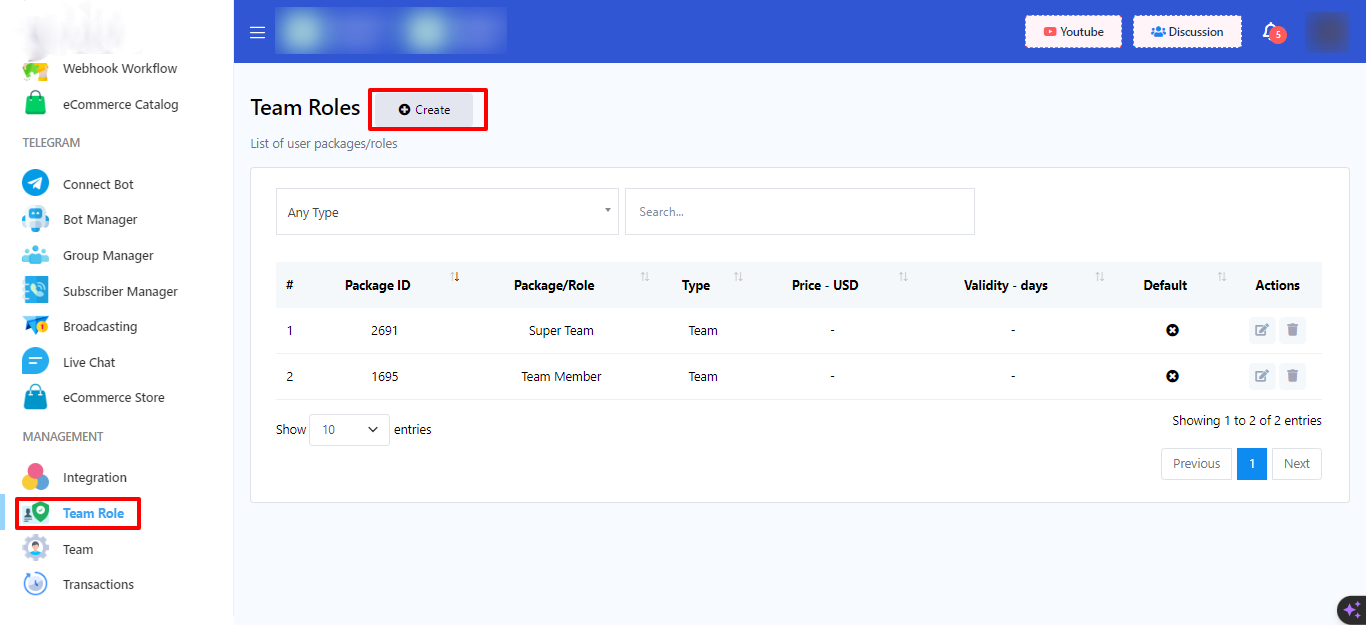
SendFlow AI também exibe notificações de chat ao vivo no painel, mantendo você informado sobre novas mensagens e interações.